Bieżący widok można zamienić na zgodny widok bezpośrednio z listy widoków.
 Nagranie wideo: Zamienianie widoków na arkuszu
Nagranie wideo: Zamienianie widoków na arkuszu
Aby zamienić bieżący widok na zgodny widok:
- Otwórz arkusz.
- W obszarze rysunku wybierz widok na arkuszu.
- Na karcie Zmień | Rzutnie -> panel Rzutnia -> Pozycjonowanie i widok wybierz widok z listy rozwijanej.
LUB
Na palecie Właściwości widoku -> Dane identyfikacyjne -> Widok wybierz widok z listy rozwijanej.
Wskazówka: można również przeszukiwać i filtrować listę.
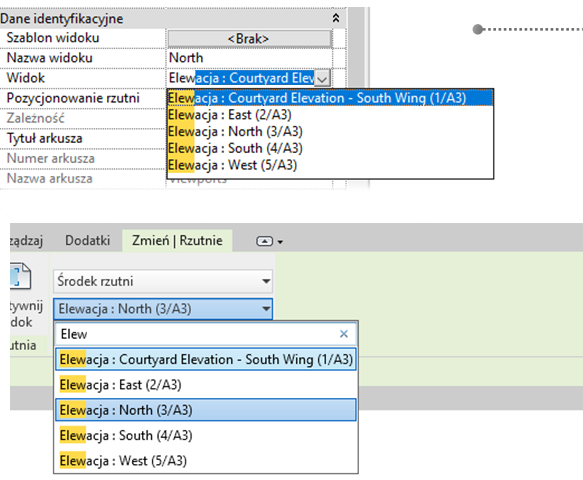
- Środek rzutni: domyślna wartość dla wszystkich wystąpień rzutni. Podczas zamiany widoku zmiana położenia nastąpi względem środka rzutni.
- Początek widoku: ta opcja umożliwia zamianę widoku za pomocą punktu początkowego każdego widoku. Jest ona szczególnie przydatna w przypadku niektórych typów widoków, takich jak rzuty, gdy preferowane jest wyrównanie geometrii w widoku między arkuszami.
- Widoki 3D
- Rzuty powierzchni
- Rzuty sufitu
- Widoki szczegółów
- Widoki kreślarskie
- Elewacje
- Rzuty kondygnacji
- Graficzne zestawienia słupów
- Legendy
- Renderingi
- Przekroje
- Rzuty konstrukcyjne
- Animacje
Jeśli widok został już umieszczony na innym arkuszu, program Revit wyświetli monit o usunięcie widoku z tego arkusza, a następnie przeniesienie go na bieżący arkusz. Można wybrać opcję usuwania i zastępowania widoku za każdym razem.
Uwagi:
- Widoki legendy i graficzne widoki zestawienia słupów można zamieniać tylko między tymi samymi typami widoków. Na przykład widok legendy można zamienić tylko na inny widok legendy, a widoki legendy nie będą wyświetlane, jeśli zostanie wybrany inny typ widoku.
-
Jeśli podczas zamiany widoku w rzutni znajduje się tytuł widoku, można zachować rozmiar i położenie, zaznaczając opcję Zachowaj pozycję tytułu. Jeśli to pole wyboru pozostanie niezaznaczone, rozmiar tytułu i położenie zostaną dopasowane do nowego widoku.